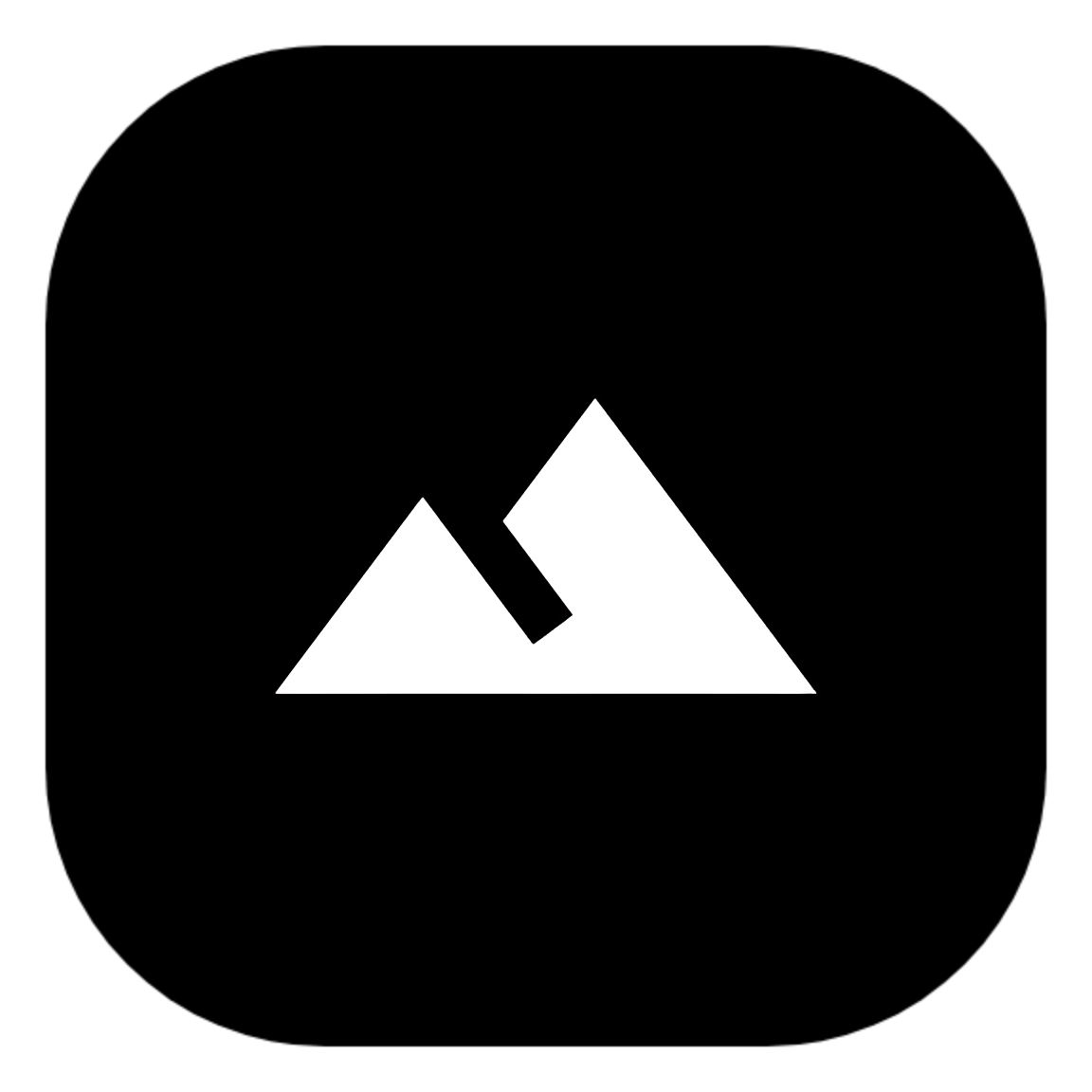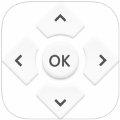电脑黑屏只有鼠标能动怎么解决
2025-04-04 10:10:04来源:nipaoa编辑:佚名
当我们面临电脑开机后屏幕一片漆黑,只有鼠标箭头能动的情况时,这无疑是一件令人头疼的事情。不过,别担心,以下将介绍一种简单有效的解决方案,帮助您快速恢复电脑的正常使用。
一、初步排查与简单操作
首先,尝试重启电脑,这是解决许多电脑问题的第一步,也是最简单的方法。有时候,电脑可能只是出现了一些临时的故障,重启电脑后就能恢复正常。
如果重启电脑无效,接下来可以尝试按下键盘上的“ctrl+alt+delete”组合键,看看是否能启动任务管理器。在任务管理器中,您可以尝试结束一些不响应的程序或进程,有时候这样可以解决黑屏问题。如果任务管理器也无法启动,那么可能需要尝试其他方法。
二、进入安全模式排查
安全模式是windows的一种诊断模式,它只加载最基本的驱动和程序,可以帮助我们排除系统故障。进入安全模式的步骤如下:
1. 重启电脑,在windows加载界面时,快速按下f8键(或在windows 10及以上版本中,按住shift键然后点击“重启”)。
2. 在出现的菜单中选择“安全模式”。
进入安全模式后,可以尝试以下几种操作:
- 更新显卡驱动:显卡驱动冲突或损坏也可能导致电脑开机黑屏。您可以尝试更新显卡驱动到最新版本,或者卸载最近安装的显卡驱动,看看是否能解决问题。
- 卸载不兼容软件:有时候,新安装的软件可能与系统存在冲突,导致黑屏问题。在安全模式下,您可以卸载这些软件,然后重启电脑看看问题是否解决。
三、使用系统修复工具
如果系统文件或启动引导出现问题,可以使用windows的启动修复工具来修复。具体步骤如下:
1. 使用windows安装光盘或u盘启动电脑,进入windows安装界面。
2. 选择“修复计算机”,然后选择“疑难解答”。
3. 进入“高级选项”,选择“启动修复”。
4. 系统会自动检测并修复启动问题,按照提示完成操作。
四、重置电脑系统(重装系统)
如果以上方法都无法解决问题,最后的手段是考虑重置电脑系统(重装系统)。在重置系统之前,务必备份重要数据,以免数据丢失。
重装系统的步骤可能因操作系统和使用的工具而异,但一般流程如下:
1. 制作一个可启动的u盘或光盘,并下载需要安装的系统镜像文件。
2. 将制作好的启动盘插入电脑,重启电脑并按照提示进入启动盘界面。
3. 选择需要安装的系统,并按照提示进行安装。
4. 安装完成后,重启电脑并恢复备份的数据。

五、硬件检查与维护
如果以上软件层面的操作都无法解决问题,那么可能是硬件出现了故障。此时,您可以尝试以下硬件检查与维护步骤:
- 检查电源和电缆连接:确保电脑电源和电缆连接正常,有时候电源或电缆连接不良也可能导致电脑黑屏。
- 检查硬件是否过热:长时间运行的电脑可能会导致硬件过热,特别是显卡和内存条。您可以尝试清理电脑内部的灰尘,并检查散热风扇是否正常工作。
- 检查内存条和显卡:拔掉内存条和显卡,用橡皮擦擦拭金手指部分,并清理插槽内的灰尘。然后重新插入内存条和显卡,看看是否能解决问题。
六、总结与预防
电脑黑屏只有鼠标键能动的问题可能由多种原因导致,包括系统故障、软件冲突、硬件问题等。通过逐步排查并采取相应的解决方案,我们可以快速恢复电脑的正常使用。
为了避免类似问题的发生,建议您定期清理电脑硬件、更新驱动程序、避免安装未知来源的软件等。同时,定期备份重要数据也是保障数据安全的重要措施。
希望以上内容能帮助您解决电脑黑屏只有鼠标键能动的问题。如果问题依然存在,建议联系专业的计算机技术人员进行检查和维修。